Hinweis
Für den Zugriff auf diese Seite ist eine Autorisierung erforderlich. Sie können versuchen, sich anzumelden oder das Verzeichnis zu wechseln.
Für den Zugriff auf diese Seite ist eine Autorisierung erforderlich. Sie können versuchen, das Verzeichnis zu wechseln.
In diesem Artikel wird gezeigt, wie der Modell-Editor zum Erstellen eines 3D-Geländemodells verwendet wird.
Erstellen eines 3D-Geländemodells
Sie können ein 3D-Gelände erstellen, indem Sie eine Ebene unterteilen, um zusätzliche Flächen zu erstellen und anschließend ihre Schnittpunkte zur Erstellung interessanter Geländefeatures zu bearbeiten.
Das Modell sollte dann etwa so aussehen:
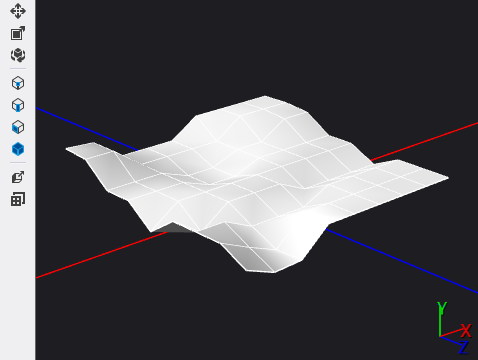
Bevor Sie beginnen, stellen Sie sicher, dass das Fenster Eigenschaften und die Toolbox angezeigt werden.
Erstellen Sie ein 3D-Modell, mit dem Sie arbeiten können. Weitere Informationen zum Hinzufügen eines Modells zu Ihrem Projekt finden Sie im Abschnitt „Erste Schritte“ unter Modell-Editor.
Fügen Sie eine Fläche in die Szene ein. Klicken Sie in der Toolbox unter Formen auf Ebene, und verschieben Sie es auf die Entwurfsoberfläche.
Tipp
Sie können das Ebenenobjekt auf der Entwurfsoberfläche umrahmen, um damit einfacher arbeiten zu können. Klicken Sie im Modus Auswählen auf das Ebenenobjekt und anschließend auf der Symbolleiste des Modell-Editors auf die Schaltfläche Rahmenobjekt
Gehen Sie in den Flächenauswahlmodus. Klicken Sie auf der Symbolleiste des Modell-Editors auf Fläche auswählen.
Unterteilen Sie die Ebene. Klicken Sie im Flächenauswahlmodus die Ebene einmal an, um sie auswählen zu können. Klicken Sie anschließend auf die Oberfläche der Ebene, um ihre einzige Fläche auszuwählen. Klicken Sie auf der Symbolleiste des Modell-Editors auf Fläche unterteilen. Dadurch werden neue Schnittpunkte auf der Oberfläche der Ebene hinzugefügt, die sie in vier gleichgroße Teile aufteilen.
Erstellen Sie weitere Unterteilungen. Klicken Sie zweimal auf Fläche unterteilen, während die neuen Flächen noch ausgewählt sind. Dadurch werden insgesamt 64 Flächen erstellt. Sie können dem Gelände sogar noch mehr Details verleihen, indem Sie mehr Unterteilungen erstellen.
Gehen Sie in den Punktauswahlmodus. Wählen Sie auf der Symbolleiste des Modell-Editors Punkt auswählen aus.
Ändern Sie einen Punkt, um eine Geländefunktion zu erstellen. Klicken Sie im Punktauswahlmodus auf einen der Punkte und wählen Sie anschließend auf der Symbolleiste des Modell-Editors das Tool Übertragen aus. Ein Feld, das den Punkt darstellt, wird auf der Entwurfsoberfläche angezeigt. Verwenden Sie den grünen Pfeil, um das Feld zu verschieben, wodurch die Punkthöhe verändert wird. Wiederholen Sie diesen Schritt für verschiedene Punkte, um interessante Geländefunktionen zu erstellen.
Tipp
Sie können mehrere Punkte gleichzeitig auswählen, um sie auf einmal zu bearbeiten.
Das Geländemodell ist fertig. Hier ist noch einmal das fertige Modell, bei dem eine Phong-Schattierung angewandt wurde.
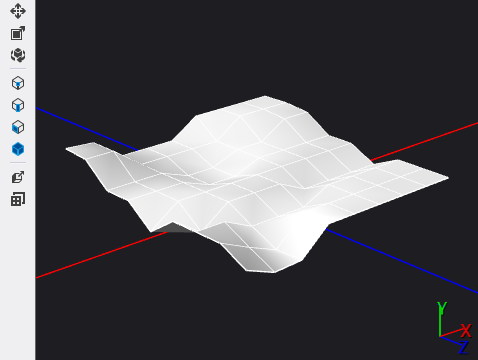
Sie können dieses Geländemodell zur Veranschaulichung des Effekts des Farbverlauf-Shaders verwenden, das unter Vorgehensweise: Erstellen eines geometriebasierten Farbverlauf-Shaders beschrieben wird.